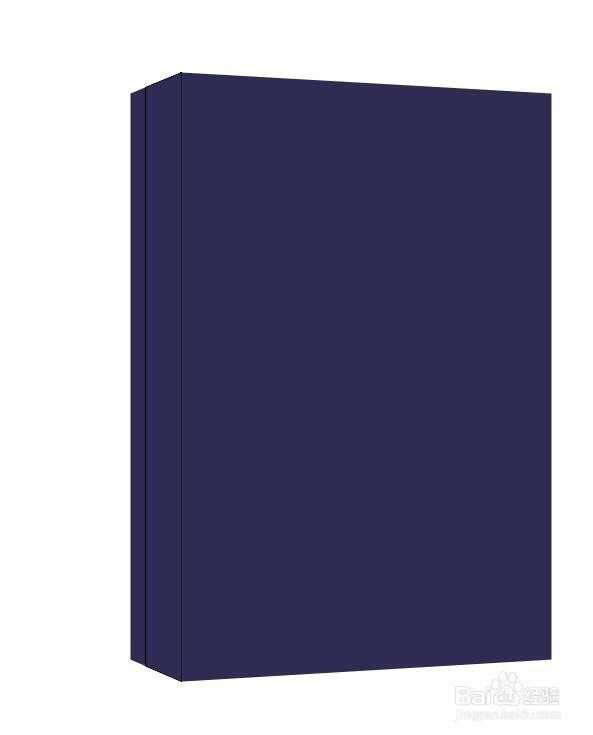如何用Coreldraw软件制作书的效果图
1、打开Coreldraw软件,新建页面后,点击工具箱的矩形工具
2、拖动矩形工具,画出书的侧画图
3、按快捷键ctrl+q后,点击工具箱的“形状”工具
4、点击矩形,按住左边的点拖动到右边,不放时按鼠标右键复制
5、选择“矩形工具”在侧面重叠后,“相交”出一个矩形,删除不要的矩形
6、选择合适的颜色填充
7、相交的矩形选择白色,并做渐变透明处理
8、选择渐变透明处理后的矩形,右翻转复制
声明:本网站引用、摘录或转载内容仅供网站访问者交流或参考,不代表本站立场,如存在版权或非法内容,请联系站长删除,联系邮箱:site.kefu@qq.com。
阅读量:43
阅读量:44
阅读量:26
阅读量:79
阅读量:47